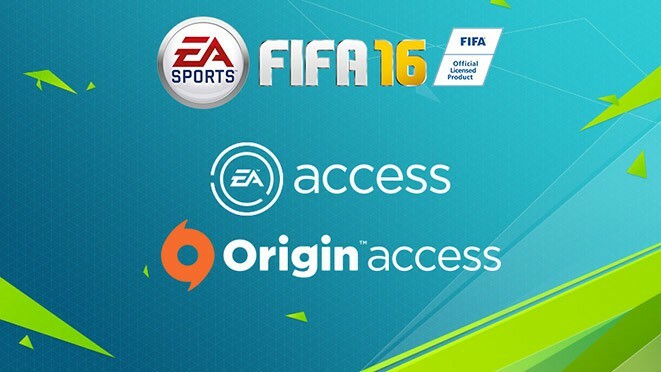- თქვენი ტელევიზორის თქვენს Xbox კონსოლთან დაკავშირება ზოგჯერ რთულია ამოცანა, განსაკუთრებით თუ ვერ გათავისუფლდებით ცარიელი ადგილისგან სატელევიზიო ეკრანი
- ამ პრობლემის მოგვარების ერთ-ერთი გზაა თქვენი კონსოლის გადატვირთვა. გამართავს Xbox 10 წამით დააჭირეთ ღილაკს კონსოლის წინა მხარეს, რომ კონსოლი გამორთოთ და შემდეგ დააჭიროთ ღილაკს იგივე ღილაკი, რომ კონსოლი ისევ ჩართოთ.
- Xbox One ამ დღეებში ნამდვილი ვარსკვლავია, ასე რომ, თუ გსურთ მიიღოთ ინფორმაცია მის შესახებ, შეგიძლიათ ნახოთ ჩვენი სტატიები აქ Xbox One განყოფილება.
- თუ თქვენს Xbox– სთან დაკავშირებით რაიმე სხვა პრობლემა გაქვთ, გადადით ჩვენს Xbox– ის პრობლემების მოგვარების ცენტრი სწრაფად გამოსასწორებლად.

ეს პროგრამა თქვენს დრაივერებს განაგრძობს მუშაობას და ამით გიცავთ კომპიუტერის ჩვეულებრივი შეცდომებისა და აპარატურის უკმარისობისგან. შეამოწმეთ თქვენი ყველა მძღოლი ახლა 3 მარტივ ეტაპზე:
- ჩამოტვირთეთ DriverFix (დადასტურებული ჩამოტვირთვის ფაილი).
- დააჭირეთ დაიწყეთ სკანირება იპოვონ ყველა პრობლემატური მძღოლი.
- დააჭირეთ განაახლეთ დრაივერები ახალი ვერსიების მისაღებად და სისტემის გაუმართაობის თავიდან ასაცილებლად.
- DriverFix გადმოწერილია ავტორი 0 მკითხველი ამ თვეში.
ცარიელი სატელევიზიო ეკრანი დაწყებისას Xbox One შეიძლება დიდი პრობლემა იყოს და ხელი შეგიშალოთ თქვენი კონსოლის სწორად გამოყენებაში. ამასთან, შესაძლოა ამ პრობლემის მოგვარება შეძლოთ ერთ – ერთი ამ გადაწყვეტილების გამოყენებით.
თქვენი ტელევიზორი თქვენს Xbox კონსოლში ზოგჯერ შეიძლება აღმოჩნდეს რთული ამოცანა, განსაკუთრებით მაშინ, თუ ვერ მოშორებით ცარიელი ტელევიზორის ეკრანს.
სამწუხაროდ, ეს არის ერთ – ერთი ყველაზე ხშირი საკითხი Xbox One და Xbox One S მფლობელები ექმნებათ შემდეგ უახლესი განახლებების ინსტალაცია ან მათი პულტების გაშვებისას.
თუ თქვენი ტელევიზორის ეკრანი ხშირად ცარიელი ან შავი რჩება, ჩვენ გვაქვს სწრაფი დავალებების სერია. მიჰყევით ქვემოთ ჩამოთვლილი პრობლემების გადაჭრის ნაბიჯებს, რომ დააფიქსიროთ კავშირი თქვენს ტელევიზორსა და კონსოლს შორის.
როგორ შემიძლია დავაფიქსირო Xbox One, რომ სიგნალი არ გამოვლინდეს? სცადეთ ეს გადაწყვეტილებები
- ცარიელი ტელევიზორის ეკრანი სახლში დაბრუნებისას
- ცარიელი ტელევიზორის ეკრანი Blu-Ray დისკის ყურებისას
- ცარიელი ტელევიზორის ეკრანი მას შემდეგ, რაც ჩართავთ კონსოლს
- ცარიელი ტელევიზორის ეკრანი, როდესაც იყენებთ AVR- ს
- ცარიელი ტელევიზორის ეკრანი სისტემის განახლების დაინსტალირების შემდეგ
ცარიელი ტელევიზორის ეკრანი სახლში დაბრუნებისას
ამ პრობლემის მოგვარების ერთ-ერთი გზაა თქვენი კონსოლის გადატვირთვა. ამის გაკეთება წარმოუდგენლად მარტივია და ამის გასაკეთებლად, უბრალოდ უნდა მიჰყვეთ ამ ნაბიჯებს:
- გამართავს Xbox ღილაკი კონსოლის წინა მხარეს 10 წამის განმავლობაში, რომ თქვენი კონსოლი გამორთულიყო.
- დააჭირეთ ღილაკს Xbox ღილაკი კონსოლზე თქვენი კონსოლის დასაბრუნებლად.
ცარიელი ტელევიზორის ეკრანი Blu-Ray დისკის ყურებისას
სავარაუდოდ, თქვენი კონსოლის ვიდეო გამომავალი დაყენებულია დაუშვით 24 ჰერცი. ცარიელი სატელევიზიო ეკრანის პრობლემის მოსაგვარებლად, თქვენ უნდა გამორთოთ ეს ფუნქცია:
- დააჭირეთ Xbox ღილაკს მთავარი ეკრანი> გადაახვიეთ მარცხნივ სახელმძღვანელო.
- აირჩიეთ პარამეტრები > აირჩიეთ ყველა პარამეტრი.
- Წადი ჩვენება და ხმა > აირჩიეთ ვიდეოს პარამეტრები.
- დააჭირეთ ჩართვა 24Hz > გამორთვა ეს პარამეტრი.
ცარიელი ტელევიზორის ეკრანი მას შემდეგ, რაც ჩართავთ კონსოლს
თუ ეს პრობლემა გაქვთ, მცირე შანსია, რომ თქვენი Xbox One არ იყოს სწორად დაკავშირებული. ამასთან, შეგიძლიათ შეამოწმოთ, მუშაობს თუ არა ყველაფერი სწორად შემდეგი მოქმედებებით:
- დარწმუნდით, რომ ჩართულია თქვენი ტელევიზორი და კონსოლი და ჩართულია თქვენი ტელევიზორის სიგნალი HDMI
- შეამოწმეთ, რომ HDMI კაბელის კავშირი თქვენს კონსოლთან და ტელევიზორთან უსაფრთხოა.
- დარწმუნდით, რომ HDMI კაბელი უკავშირდება კონსოლის "out to TV" პორტს.
- ცივად ატვირთეთ თქვენი კონსოლი (10 წამით გააჩერეთ დენის ღილაკი).
- თქვენი ეკრანის პარამეტრების გადაყენება:
- ამოიღეთ ნებისმიერი დისკი კონსოლიდან
- კონსოლზე, ხუთი წამით დააჭირეთ და დააჭირეთ Xbox ღილაკს
- დააჭირეთ და დააჭირეთ ღილაკს Xbox და Eject ღილაკს მანამ, სანამ არ მოისმენთ სიგნალს კონსოლის ჩართვისთვის. არ გაუშვათ სანამ მეორე სიგნალი არ მოხდება.
- გაითვალისწინეთ, რომ ეს მოქმედება აყენებს თქვენს კონსოლს დაბალი რეზოლუციის რეჟიმში. გადადით პარამეტრებში ამ პარამეტრის დასაყენებლად.
- ჩართეთ HDMI კაბელი თქვენს ტელევიზორში სხვა HDMI პორტში.
- გამოიყენეთ სხვა HDMI კაბელი, რომ დააკავშიროთ თქვენი კონსოლი თქვენს ტელევიზორთან.
- დააკავშირეთ თქვენი კონსოლი სხვა ტელევიზორთან.
ცარიელი ტელევიზორის ეკრანი, როდესაც იყენებთ AVR- ს
- ჩართეთ თქვენი მოწყობილობები შემდეგი თანმიმდევრობით, თითოეული მოწყობილობის სრულად ენერგიის მოლოდინში:
- ჩართე შენი ტელევიზორი.
- ჩართეთ AVR მას შემდეგ, რაც თქვენი ტელევიზორი აჩვენებს სურათს.
- ჩართეთ თქვენი კონსოლი.
- შეცვალეთ თქვენი AVR– ის შეყვანის წყარო კონსოლიდან და შემდეგ უკან.
- გადატვირთეთ AVR.
- დააყენეთ თქვენი სატელევიზიო კავშირი HDMI- ზე:
- დაბრუნდით მთავარ ეკრანზე> გადაახვიეთ მარცხნივ, რომ გახსნათ სახელმძღვანელო.
- აირჩიეთ პარამეტრები> ეკრანი და ხმა.
- აირჩიეთ ვიდეო გამომავალი> სატელევიზიო კავშირი > აირჩიეთ HDMI ვარიანტი.
ცარიელი ტელევიზორის ეკრანი სისტემის განახლების დაინსტალირების შემდეგ
- გადასვლა Xbox One სისტემის განახლების გადაწყვეტა.
- აირჩიეთ მე უნდა მოვაგვარო სისტემის განახლების შეცდომა.
- აირჩიეთ მე განიცდის სტარტაპის საკითხს.
- აირჩიეთ შავი ეკრანი (დიახ, აირჩიეთ ეს ვარიანტი ცარიელი სატელევიზიო ეკრანის პრობლემების მოსაგვარებლად).
- მიჰყევით ინსტრუმენტის მიერ შემოთავაზებულ პრობლემების გადაჭრის გზებს.
ვიმედოვნებთ, რომ ზემოთ ჩამოთვლილი გადაწყვეტილებები დაგეხმარებათ შეასწოროთ ტელევიზორის ცარიელი პრობლემები. თუ სხვა გადაჭრის გზები შეგხვდებათ, თამამად შეგიძლიათ ჩამოთვალოთ პრობლემების მოგვარების ეტაპები ქვემოთ მოცემულ კომენტარებში.
Xbox One S ეკრანის ციმციმი
თუ ეს პრობლემა შეგექმნათ, ჯერ გადაამოწმეთ თქვენი HDMI კავშირი. დარწმუნდით, რომ კაბელი მჭიდროდაა დაკავშირებული ორივე მხრიდან. ასევე, შეეცადეთ გამოიყენოთ სხვა კაბელი. თუ ეს ვერ გადაჭრის საკითხს, ჩართეთ თქვენი კონსოლი ენერგიით.
ამისათვის 10 წამის განმავლობაში დააჭირეთ ღილაკს დენის ღილაკს, სანამ კონსოლი მთლიანად არ გაითიშება, შემდეგ ისევ ჩართეთ იგი და ნახეთ პრობლემა მოგვარებულია.
Xbox One S მწვანე ეკრანზეა ჩარჩენილი
თუ ეს პრობლემა გაქვთ, პირველ რიგში, სცადეთ წინა გამოსავალიდან მიღებული გამოსავალი თქვენი Xbox– ის ენერგიის ციკლისთვის.
თუ პრობლემა კვლავ გამეორდა, შეეცადეთ თქვენი კონსოლი ქარხნულად გადააყენოთ. ამისათვის მიყევით ქვემოთ მოცემულ ნაბიჯებს
- გამართავს ღილაკს Eject და Sync და დააჭირეთ ღილაკს Power.
- დაელოდეთ მანამ, სანამ მოისმენთ დაწყების ორ ტონს და დაინახავთ მენიუს 4 ვარიანტით: გადატვირთეთ, გამორთეთ, ქარხნული გადატვირთვის და Flash Drive– ის განახლება.
- აირჩიეთ ქარხნული გადატვირთვა. აირჩიეთ, გსურთ თქვენი ინსტალირებული თამაშების შენარჩუნება.
- შემდეგ Xbox One ჩვეულებრივ ჩატვირთვა. თუ მათი შენარჩუნება გსურთ, თქვენი ყველა თამაში კვლავ ინახება თამაშის დისკზე.
Xbox One X ცარიელი ეკრანი
თუ ეკრანი ცარიელია, შეიძლება ორი პრობლემა იყოს. ეს შეიძლება იყოს HDMI კავშირის პრობლემა, ამ შემთხვევაში საჭიროა გადაამოწმოთ საკაბელო კავშირი და სცადოთ სხვა კაბელის გამოყენება, ან შეიძლება ეს უფრო სერიოზული პრობლემა იყოს თქვენს მყარ დისკზე.
თუ მყარი დისკი ცუდად ხდება, ამან შეიძლება გამოიწვიოს ეს პრობლემა და გამოსავალია თქვენს თავს კიდევ ერთი მყარი დისკის გამოცდა კონსოლით ან სცადეთ მყარი დისკი, რომელიც გაქვთ სხვა მოწყობილობაზე, რომ ნახოთ ეს პრობლემაა კონსოლისგან თუ მართვა
ხშირად დასმული შეკითხვები
უპირველეს ყოვლისა, შეამოწმეთ თქვენი HDMI კაბელის კავშირი. ის სწორად უნდა იყოს დაკავშირებული თქვენს ტელევიზორსა და კონსოლს შორის. წაიკითხეთ ჩვენი სრული სახელმძღვანელო, თუ როგორ უნდა მოგვარდეს ეს პრობლემა.
Xbox One სიკვდილის შავი ეკრანი არის პროგრამული უზრუნველყოფის პრობლემა, რომელიც აქცევს დაფის დიდ ნაწილს შავ და აბსოლუტურად გამოუსადეგარს, ხოლო გარკვეული მენიუში ნავიგაცია მაინც შეგიძლიათ. გამოსწორება ამ პრობლემის გამოყენებით დროულად ჩვენი სრული სახელმძღვანელო.
შეეცადეთ ჩართოთ თქვენი კონსოლი. გააჩერეთ კონსოლის დენის ღილაკი 10 წამის განმავლობაში ან სანამ ენერგია მთლიანად გათიშავს. ჩართეთ კონსოლი უკან.